درس ششم آموزش ویندوز 7
آموزش ویندوز 7 را ادامه می دهیم با نحوه مدیریت بکگراند یا همان تصویر زمینه دسکتاپ (در برخی از کتاب ها و سایت ها به آن کاغذ دیواری هم می گویند) و شما را با برنامه مدیریت کارهای روزانه ویندوز آشنا می کنیم. سپس در مورد خاموش کردن ویندوز و سوئیچ کردن بین حساب های کاربری ویندوز تضیح می دهیم. و گزینه های مربوط به Log Off - Sleep - Restart و ... را آموزش می دهیم
Desktop Background:
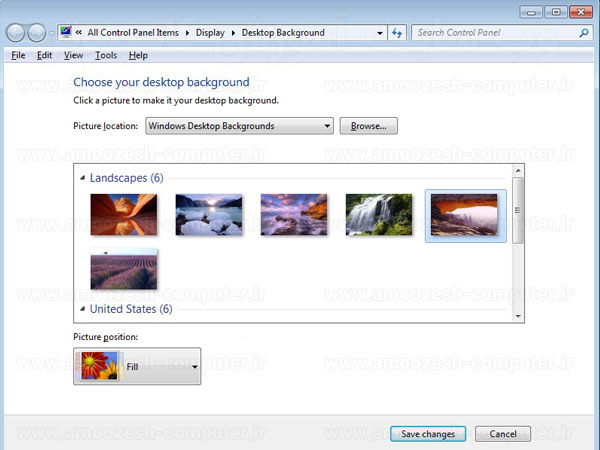
برای تغییر تصویر پس زمینه Desktop خود میتوانید مراحل زیر را انجام دهید.
بر روی جای خالی از صفحه کلیک راست کنید و گزینه Personalize را انتخاب نمائید.
بر روی گزینه Desktop Background کلیک نمائید.
در پنجره باز شده شما میتوانید از عکسهای آماده موجود استفاده کنید، و یا با کلیک بر روی دکمه Brows e میتوانید عکس مورد نظر خود را انتخاب نمائید.
{rsmembership category="1"}
Sticky Note:
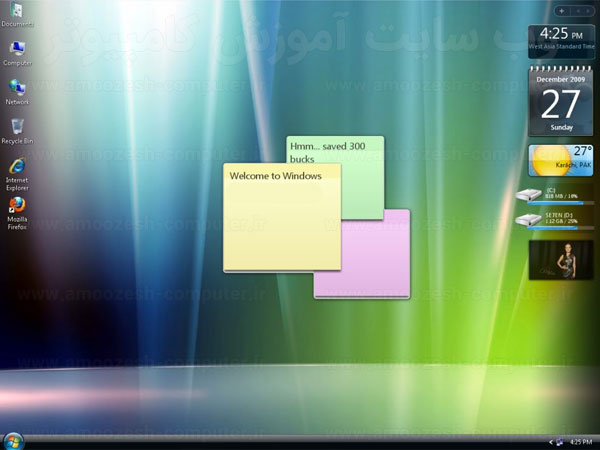
با استفاده از این برنامه میتوانید برنامه روزانه خود را بر روی یک برگه نوشته و بر روی Desktop قرار دهید.
بر روی منوی Start کلیک کرده و برنامه Sticky Note را انتخاب کنید.
در ادامه یک برگه کوچک باز میشود که شما میتوانید متن مورد نظر خود را در آن وارد نمایید.
در بالای این برگه یادداشت یک علامت + وجود دارد که با کلیک بر روی آن یک برگه جدید باز میشود و در صورتیکه شما بخواهید این برگه را از روی Desktop بردارید میتوانید بر روی علامت ضربدر در گوشه بالای راست این برگه کلیک کنید.
· خاموش کردن کامپیوتر:
برای خاموش کردن کامپیوتر نباید مستقیمآ از دکمه Power آن استفاده کنیم زیرا این کار موجب خراب شدن اطلاعات یا برنامههای باز میگردد، راه مناسب این کار، استفاده از دکمه Shut down میباشد.
برای این کار بر روی منوی Start واقع در Desktop کلیک کرده گزینه Shut down را انتخاب کنید، اینک پنجره کوچکی که دارای ۶ گزینه میباشد باز میشود که شما بسته به کاری که میخواهید انجام دهید یکی از این گزینهها را انتخاب میکنید.
۱- Switch user: سوئیچ به کاربر دیگر
(بدون بستن محیط کاربر فعلی، امکان ورود به ویندوز را با نام کاربری دیگر فراهم میکند).
۲- Log off: خروج کاربر فعلی
(کلیه برنامههای باز موجود بسته میشود و آماده ورود کاربر بعدی میشود).
۳- Lock: قفل کردن رایانه
(هنگام ترک موقت شما کامپیوتر جهت محافظت در برابر استفاده افراد غیر مجاز قفل میشود).
۴- Restart: راه اندازی مجدد ویندوز
(در این حالت کلیه برنامهها بسته میشود، کامپیوتر خاموش میگردد و مجددآ با ویندوز راه اندازی میکند).
۵- Sleep: خواب آماده به کار
(بدون بستن برنامهها و پنجرهها وضعیت فعلی را در حافظه نگهداری میکند و کامپیوتر را در حالتی که برق کمتری مصرف کند قرار میدهد و در زمان دلخواه میتوانیم بلافاصله از کامپیوتر استفاده کنیم).
۶- Hibernate: خواب زمستانی
(برنامههای در حال اجرا و وضعیت فعلی آنها را از حافظه RAM بر روی دیسک سخت ذخیره کرده و کامپیوتر را خاموش میکند. در صورت روشن کردن مجدد رایانه، ویندوز پس از راه اندازی، برنامههای باز قبلی را به همان حالت قبل، راه اندازی میکند.
دیدگاه خود را بیان کنید
- ارسال نظر به عنوان مهمان. همچنین می توانید عضو شوید یا وارد حساب کاربری خود شوید
By accepting you will be accessing a service provided by a third-party external to https://www.amoozesh-computer.ir/

